Neste exercício, você irá definir a geometria do bueiro de entrada de queda criando um esquema simples do perfil da estrutura. Você irá criar esta parte com cotas que podem ser modificadas de dentro do Autodesk Civil 3D quando a peça estiver em uso.
Este exercício continua a partir do Exercício 1: Definir a nova peça no catálogo de estruturas.
- Expanda Modelagem
 Planos de trabalho, clique com o botão direito em Eixo vertical
Planos de trabalho, clique com o botão direito em Eixo vertical Definir vista. A vista atual e o UCS são definidos para corresponder com o plano de trabalho.
Definir vista. A vista atual e o UCS são definidos para corresponder com o plano de trabalho. - Clique com o botão direito em Eixo verticale clique em Adicionar geometria
 Linha.
Linha. Cria uma linha com 5 segmentos no plano de trabalho. Iniciar efetuando o snap para o nó do ponto de referência no plano de trabalho da Tampa do dispositivo e Utilizar ortogonal para facilitar desenhar uma linha reta. Criar segmentos com cerca de 24 unidades de comprimento. Um objeto de geometria de linha é mostrado no desenho. Esta linha representa o eixo vertical do bueiro. Cada segmento representa um componente da estrutura. Iniciando na parte superior, o segmento representa a moldura, o cone e os últimos 3 segmentos representam o barril. Você irá utilizar os vértices extras para colocar o Tê de imersão e o Cotovelo de queda de 90º nas próximas etapas.
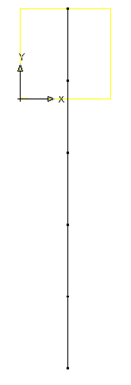
- Utilize Adicionar linha da
 Geometria e Adicionar arco da
Geometria e Adicionar arco da Geometria para desenhar o esquema da queda da montagem. Não se preocupe em fazer com que as peças se encontrem perfeitamente. Você irá utilizar restrições para que a geometria corresponda corretamente. Converter as duas linhas horizontais que se conectam com a linha vertical com cerca de 36 unidades de comprimento. Em seguida, você definirá algumas restrições para manter os componentes do perfil no local correto em relação um ao outro.
Geometria para desenhar o esquema da queda da montagem. Não se preocupe em fazer com que as peças se encontrem perfeitamente. Você irá utilizar restrições para que a geometria corresponda corretamente. Converter as duas linhas horizontais que se conectam com a linha vertical com cerca de 36 unidades de comprimento. Em seguida, você definirá algumas restrições para manter os componentes do perfil no local correto em relação um ao outro. 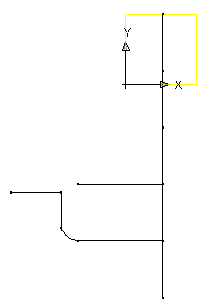
- Clique com o botão direito em Eixo vertical
 Adicionar restrições
Adicionar restrições Paralelo. Selecione o segmento de linha inferior da linha de eixo do bueiro e clique no segmento diretamente acima dele. O dois segmentos da parte inferior estão agora restringidos de forma que estes fiquem paralelos entre si.
Paralelo. Selecione o segmento de linha inferior da linha de eixo do bueiro e clique no segmento diretamente acima dele. O dois segmentos da parte inferior estão agora restringidos de forma que estes fiquem paralelos entre si. - Repita o processo, percorrendo a linha de eixo, restringindo segmentos de linha adjacentes para paralelo. Todos os segmentos que representam a linha de eixo da estrutura são restringidos para ficarem paralelos uns aos outros.
- Clique com o botão direito em Eixo vertical
 Adicionar restrições
Adicionar restrições Perpendicular. Selecione o segmento inferior da linha de eixo da estrutura e da linha horizontal inferior.
Perpendicular. Selecione o segmento inferior da linha de eixo da estrutura e da linha horizontal inferior. - Repita para a linha horizontal superior. Os componentes horizontais inferior e superior da tubulação de queda são restringidos à posição perpendicular à linha de eixo da estrutura.
- Clique com o botão direito em Eixo vertical
 Adicionar restrições
Adicionar restrições Paralelo. Selecione o segmento de linha inferior da linha de eixo do bueiro e clique no segmento vertical da tubulação de queda. A tubulação de queda vertical é restringida à posição paralela à linha de eixo da estrutura.
Paralelo. Selecione o segmento de linha inferior da linha de eixo do bueiro e clique no segmento vertical da tubulação de queda. A tubulação de queda vertical é restringida à posição paralela à linha de eixo da estrutura. - Clique com o botão direito em Eixo vertical
 Adicionar restrições
Adicionar restrições Coincidente. Clique no ponto situado na parte superior da tubulação de queda vertical e na extremidade esquerda da linha horizontal superior. Isto posiciona o retângulo de maneira que seu centro fique localizado no ponto fixo.
Coincidente. Clique no ponto situado na parte superior da tubulação de queda vertical e na extremidade esquerda da linha horizontal superior. Isto posiciona o retângulo de maneira que seu centro fique localizado no ponto fixo. 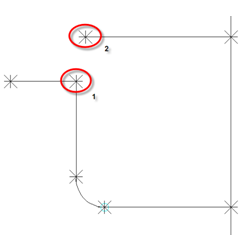
- Clique com o botão direito em Eixo vertical
 Adicionar restrições
Adicionar restrições Paralelo. Selecione o segmento superior horizontal direito e, então, o segmento horizontal superior esquerdo. Os dois segmentos superiores são restringidos a paralelo.
Paralelo. Selecione o segmento superior horizontal direito e, então, o segmento horizontal superior esquerdo. Os dois segmentos superiores são restringidos a paralelo. 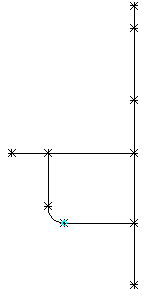
- Clique com o botão direito em Eixo vertical
 Adicionar restrições
Adicionar restrições Tangente. Selecione a linha horizontal inferior e o arco. Repita a operação para o arco e o segmento vertical da tubulação de queda. O arco de dobra da tubulação de queda é restringido para ficar tangente com os segmentos horizontal e vertical da tubulação.
Tangente. Selecione a linha horizontal inferior e o arco. Repita a operação para o arco e o segmento vertical da tubulação de queda. O arco de dobra da tubulação de queda é restringido para ficar tangente com os segmentos horizontal e vertical da tubulação. 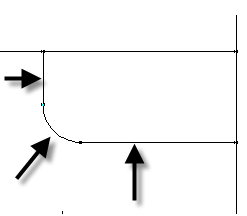
- Clique com o botão direito em Eixo vertical
 Adicionar cota
Adicionar cota Distância. Clique na parte inferior e nos pontos superiores nas extremidades do segmento superior da linha de eixo. Clique em um ponto para definir a localização da dimensão. Uma cota denominada LenA1 é criada para o segmento de linha representando a altura da moldura.
Distância. Clique na parte inferior e nos pontos superiores nas extremidades do segmento superior da linha de eixo. Clique em um ponto para definir a localização da dimensão. Uma cota denominada LenA1 é criada para o segmento de linha representando a altura da moldura. 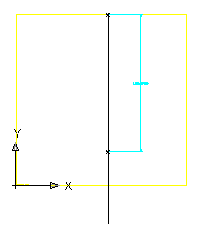
- Repita estes passos para cada segmento da linha de eixo, iniciando no segmento superior e terminando no inferior. Cotas denominadas LenA2 até LenA5 são criadas para a linha de eixo da estrutura. Nota:
Para este exercício, certifique-se de dimensionar os segmentos na ordem mostrada na ilustração a seguir.
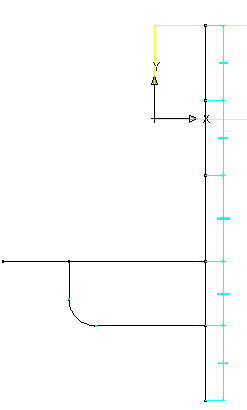
- Adicione uma cota de distância à linha horizontal inferior selecionando os pontos em cada extremidade. Isso representa a distância da linha de eixo da estrutura para o início do cotovelo. Isso é utilizado para garantir que a queda permanece no exterior da estrutura. LenA6 é criada.
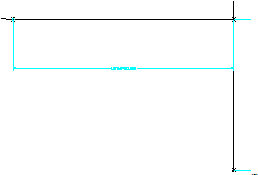
- Clique com o botão direito em Eixo vertical
 Adicionar cota
Adicionar cota Diâmetro. Selecione o arco que representa o cotovelo. Clique em um ponto para definir a localização da cota. BdyD1 é adicionado ao arco.
Diâmetro. Selecione o arco que representa o cotovelo. Clique em um ponto para definir a localização da cota. BdyD1 é adicionado ao arco. 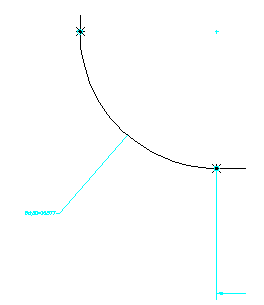
- Adicione uma cota de comprimento final para o segmento de linha superior esquerda horizontal. LenA7 é adicionada.
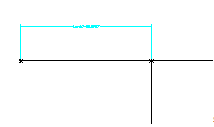
- Clique em Salvar a família de peças. A peça é salva.
Em seguida, você irá adicionar Perfis que representam os diâmetros da moldura, topo do cone, barril e a tubulação de queda.
Primeiro, você irá criar o perfil para o diâmetro da moldura.
- Clique com o botão direito em Eixo vertical
 Adicionar perfil
Adicionar perfil Circular. Clique em uma área aberta perto da parte superior direita do eixo vertical para definir o centro e clique novamente a cerca de 12 unidades de distância para definir o diâmetro. O perfil do círculo é desenhado.
Circular. Clique em uma área aberta perto da parte superior direita do eixo vertical para definir o centro e clique novamente a cerca de 12 unidades de distância para definir o diâmetro. O perfil do círculo é desenhado. 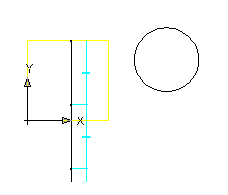
- Clique com o botão direito em Eixo vertical
 Adicionar cota
Adicionar cota Diâmetro. Clique no círculo desenhado na etapa anterior. Clique em um ponto para definir a localização da cota. BdyD2 é criado para o diâmetro da estrutura.
Diâmetro. Clique no círculo desenhado na etapa anterior. Clique em um ponto para definir a localização da cota. BdyD2 é criado para o diâmetro da estrutura. 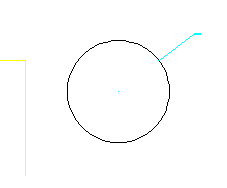
- Expanda Eixo vertical. Clique com o botão direito em Perfil circular
 Renomear. Insira “Diâmetro do cilindro da estrutura”. Isso facilita trabalhar com esta forma mais tarde.
Renomear. Insira “Diâmetro do cilindro da estrutura”. Isso facilita trabalhar com esta forma mais tarde. - A seguir, repita as duas etapas anteriores para criar e dimensionar a parte superior do perfil do cone com um raio de cerca de 18 unidades e o perfil do barril com um raio de cerca de 24 unidades. Parte superior do perfil do cone é desenhado e dimensionado com o BdyD3. O perfil de diâmetro do barril é desenhado e dimensionado com o BdyD4.
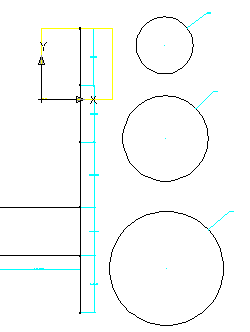
- A seguir, crie e dimensione o perfil da tubulação de queda. Clique com o botão direito em Eixo vertical
 Adicionar perfil
Adicionar perfil Circular. Clique em uma área aberta à esquerda da parte superior final do eixo vertical para definir o centro e clique novamente a cerca de 6 unidades de distância para definir o diâmetro.
Circular. Clique em uma área aberta à esquerda da parte superior final do eixo vertical para definir o centro e clique novamente a cerca de 6 unidades de distância para definir o diâmetro. - Adicione uma cota de diâmetro ao perfil da tubulação. O perfil da tubulação é criada e dimensionado com o BdyD5.
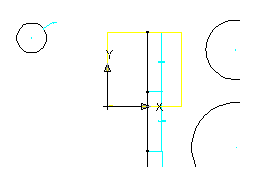
- Renomear os três Perfis circulares para Diâmetro superior do cone, Diâmetro do cilindro do barril e Diâmetro da tubulação de queda. Renomeando os perfis facilitará trabalhar com eles mais tarde.
- Clique em Salvar a família de peças.
O próximo exercício continua trabalhando nesta peça.
Para continuar com este tutorial, vá para Exercício 3: Criar perfis e estabelecimento de parâmetros.